
Use Notification Center on Mac
In Notification Center on your Mac, you can catch up on notifications you missed and use widgets to view appointments, birthdays, the weather, top headlines, and more right from the desktop.
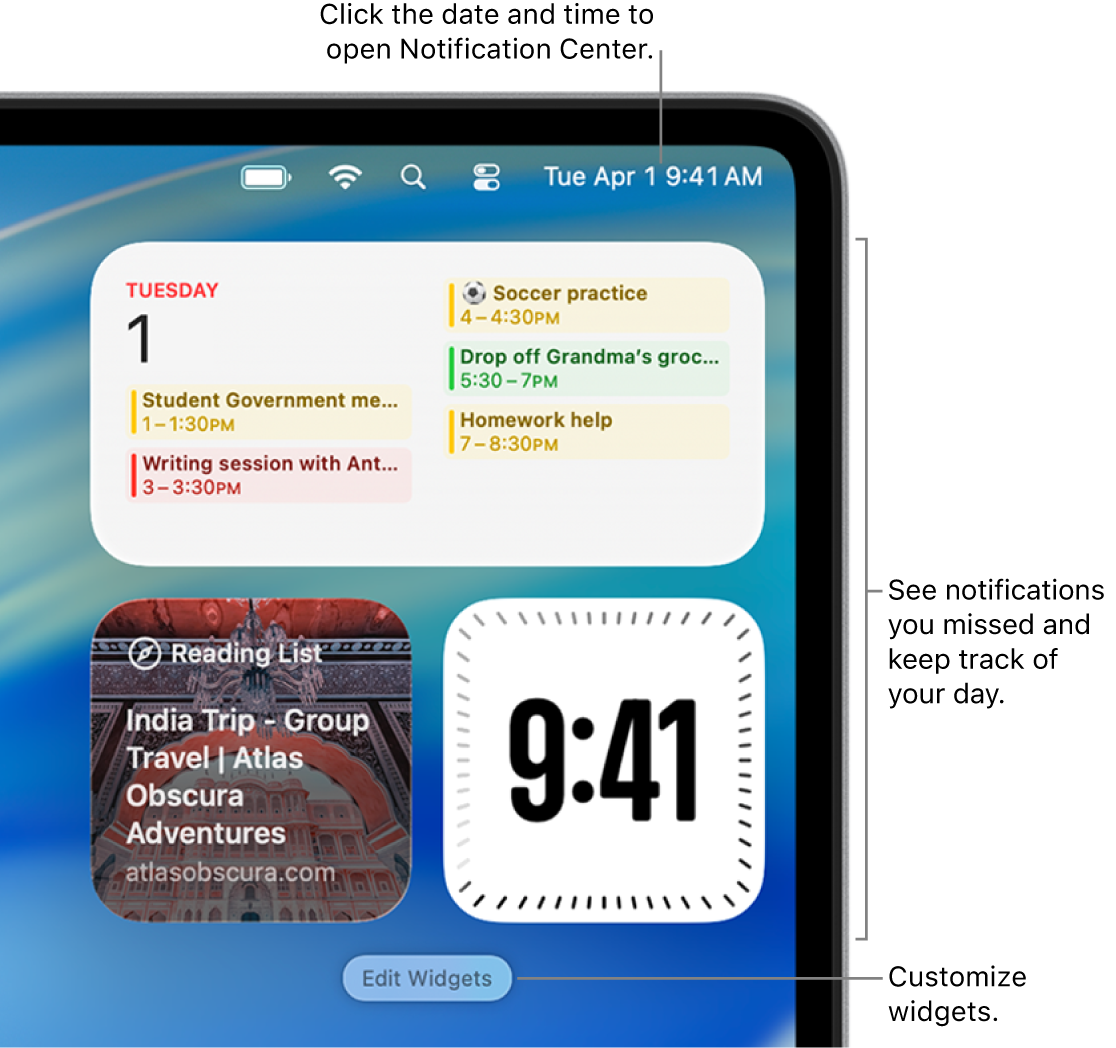
Open or close Notification Center on your Mac
On your Mac, do any of the following:
Open Notification Center: Click the date and time in the menu bar, or swipe left with two fingers from the right edge of the trackpad.
Close Notification Center: Click anywhere on the desktop, click the date and time in the menu bar, or swipe right with two fingers toward the right edge of the trackpad.
Use notifications in Notification Center on your Mac
In Notification Center, move the pointer over a notification, then do any of the following:
Expand or collapse a stack of notifications: If an app’s notifications are grouped, multiple notifications are stacked. To expand the stack and show all of the notifications, click anywhere in the top notification. To collapse the stack, click “Show less.”
Take action: Click the action. For example, click Snooze in a notification from the Calendar app, or click Reply in a notification from the Mail app.
If an action has an arrow
 next to it, click the arrow for more options. For example, to reply to a call using the Messages app, click the arrow next to Decline, then choose Reply with Message.
next to it, click the arrow for more options. For example, to reply to a call using the Messages app, click the arrow next to Decline, then choose Reply with Message.See more details: Click the notification to open the item in the app. If an arrow
 is shown to the right of the app name, click the arrow to show details in the notification.
is shown to the right of the app name, click the arrow to show details in the notification.Change an app’s notification settings: If an arrow
 is shown to the right of the app name, click the arrow, click
is shown to the right of the app name, click the arrow, click  , then choose to mute or turn off notifications, or choose Notification Settings to change them.
, then choose to mute or turn off notifications, or choose Notification Settings to change them.Clear a single notification: Click
 .
.Clear all notifications in a stack: Hold the pointer over the
 for the top notification in the stack, then click Clear All.
for the top notification in the stack, then click Clear All.
Use widgets in Notification Center on your Mac
In Notification Center, do any of the following:
See more details: Click anywhere in a widget to open the related settings, app, or webpage. For example, click the Reminders widget to open the Reminders app, or click the Weather widget to open the Weather app and view the complete forecast.
Resize a widget: Control-click a widget, then choose a different size.
Remove a widget: Press and hold the Option key while you move the pointer over the widget, then click
 .
.
You can change which widgets are shown in Notification Center and customize them. See Add and customize widgets.
Tip: If you need to minimize distractions by silencing all notifications—or allowing only certain notifications to appear—use a Focus, such as Do Not Disturb or Work. See Set up a Focus.